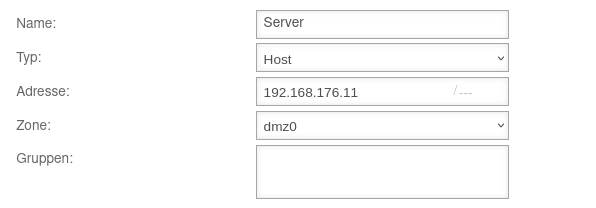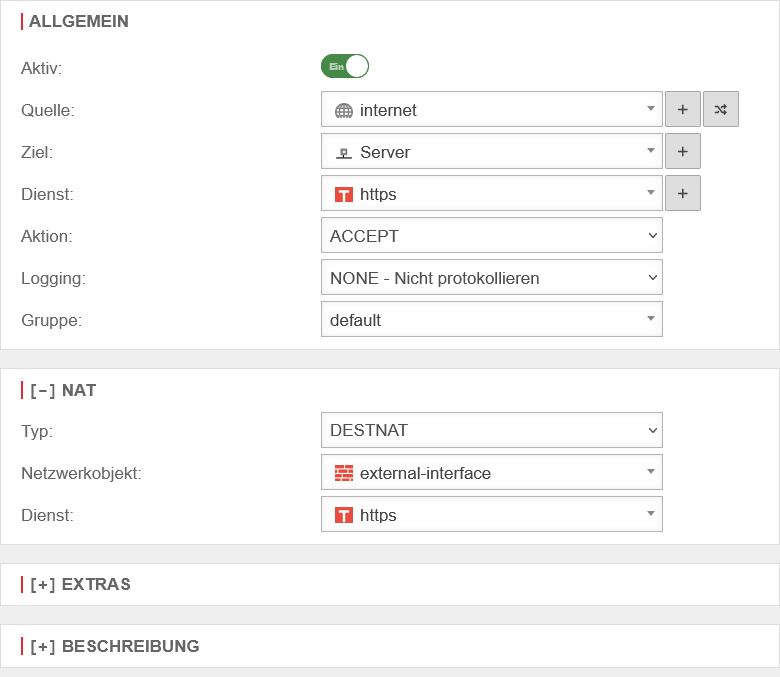K Textersetzung - „sptable2 spezial“ durch „sptable2 Paketfilter“ |
KKeine Bearbeitungszusammenfassung |
||
| (Eine dazwischenliegende Version desselben Benutzers wird nicht angezeigt) | |||
| Zeile 3: | Zeile 3: | ||
{{#vardefine:headerIcon|spicon-utm}} | {{#vardefine:headerIcon|spicon-utm}} | ||
{{:UTM/RULE/Portweiterleitung.lang}} | {{:UTM/RULE/Portweiterleitung.lang}} | ||
{{var | neu--IP-Hinweis | |||
| Hinweis auf [[#Netzwerkobjekt_anlegen | Netzwerkobjekt mit IP-Adresse]] | |||
| Reference to [[#Create_network_object | Network object with IP address]] }} | |||
</div><div class="new_design"></div>{{Select_lang}}{{TOC2}} | </div><div class="new_design"></div>{{Select_lang}}{{TOC2}} | ||
{{Header|12.6.0| | {{Header|12.6.0| | ||
* {{#var:neu--rwi}} | * {{#var:neu--rwi}} | ||
|zuletzt=09.2025 | |||
* {{#var:neu--IP-Hinweis}} | |||
|[[UTM/RULE/Portweiterleitung_v12.2.4 | 12.2]] | |[[UTM/RULE/Portweiterleitung_v12.2.4 | 12.2]] | ||
[[UTM/RULE/Portweiterleitung_v11.7 | 11.7]] | [[UTM/RULE/Portweiterleitung_v11.7 | 11.7]] | ||
|{{Menu-UTM|Firewall| | |{{Menu-UTM|Firewall|Paketfilter}} | ||
}} | }} | ||
---- | ---- | ||
=== {{#var:Nutzen einer Portweiterleitung}} === | === {{#var:Nutzen einer Portweiterleitung}} === | ||
<div class="Einrücken"> | <div class="Einrücken"> | ||
{{#var:Nutzen einer Portweiterleitung--desc}} | {{#var:Nutzen einer Portweiterleitung--desc}} | ||
</div | </div> | ||
---- | ---- | ||
=== {{#var:Konfiguration der Appliance}} === | === {{#var:Konfiguration der Appliance}} === | ||
| Zeile 24: | Zeile 32: | ||
<div class="Einrücken"> | <div class="Einrücken"> | ||
{{#var:Netzwerkobjekt anlegen--desc}} | {{#var:Netzwerkobjekt anlegen--desc}} | ||
</div | </div> | ||
{| class="sptable2 pd5 zh1 Einrücken" | {| class="sptable2 pd5 zh1 Einrücken" | ||
| Zeile 32: | Zeile 40: | ||
| {{b|Name:}} || {{ic|Server|class=available}} || {{#var:Name--desc}} | | {{b|Name:}} || {{ic|Server|class=available}} || {{#var:Name--desc}} | ||
|- | |- | ||
| {{b|{{#var:Typ}} }} || {{Button|Host|dr|class=available}} || {{#var:Typ--desc}} | | {{b|{{#var:Typ}} }} || {{Button|Host|dr|class=available}} || {{#var:Typ Server--desc}} <li class="list--element__alert list--element__warning">{{#var:Kein Hostname}} {{Hinweis-box||gr|14.1.2|status=update}}</li> | ||
|- | |- | ||
| {{b|{{#var:Adresse}} }} || {{ic| | | {{b|{{#var:Adresse}} }} || {{ic|192.168.176.11|rechts|icon=/--- |iconw=x|class=available}} || {{#var:Adresse--desc}} | ||
|- | |- | ||
| {{b|Zone:}} || {{Button| | | {{b|Zone:}} || {{Button|dmz0|dr|class=available}} || {{#var:Zone--desc}} | ||
|- class="Leerzeile" | |- class="Leerzeile" | ||
| colspan="2" | {{Button-dialog||fa-floppy-disk-circle-xmark|hover={{#var:Speichern und schließen}} }} || {{#var:Speichern und schließen--desc}} | | colspan="2" | {{Button-dialog||fa-floppy-disk-circle-xmark|hover={{#var:Speichern und schließen}} }} || {{#var:Speichern und schließen--desc}} | ||
|- class="Leerzeile" | |- class="Leerzeile" | ||
| | | | ||
|} | |} | ||
==== {{#var:Firewall-Regeln anlegen}} ==== | ==== {{#var:Firewall-Regeln anlegen}} ==== | ||
<div class="Einrücken"> | <div class="Einrücken"> | ||
{{#var:Firewall-Regeln anlegen--desc}} | {{#var:Firewall-Regeln anlegen--desc}} | ||
</div | </div> | ||
{| class="sptable2 Paketfilter pd5 zh1 Einrücken" | {| class="sptable2 Paketfilter pd5 zh1 Einrücken" | ||
| Zeile 57: | Zeile 63: | ||
| class="Bild" rowspan="10" | {{Bild| {{#var:Firewall-Regeln anlegen--Bild}} |{{#var:Firewall-Regeln anlegen--cap}}||{{#var:Regel hinzufügen}}|Firewall|{{#var:Paketfilter}}|icon=fa-save|icon2=fa-floppy-disk-circle-xmark|icon3=fa-close}} | | class="Bild" rowspan="10" | {{Bild| {{#var:Firewall-Regeln anlegen--Bild}} |{{#var:Firewall-Regeln anlegen--cap}}||{{#var:Regel hinzufügen}}|Firewall|{{#var:Paketfilter}}|icon=fa-save|icon2=fa-floppy-disk-circle-xmark|icon3=fa-close}} | ||
|- | |- | ||
| {{b|{{#var:Ziel}} }} || {{ic|Server|dr|icon=host|iconborder=none|class=mw13}} || {{#var:Ziel--desc}} | | {{b|{{#var:Ziel}} }} || {{ic|Server|dr|icon=host|iconborder=none|class=mw13}} || {{#var:Ziel--desc}} {{Info| {{#var:Kein Hostname}} }} | ||
|- | |- | ||
| {{b|{{#var:Dienst}} }} || {{ic|https|dr|icon=tcp|iconborder=none|class=mw13}} || {{#var:Dienst--desc}} | | {{b|{{#var:Dienst}} }} || {{ic|https|dr|icon=tcp|iconborder=none|class=mw13}} || {{#var:Dienst--desc}} | ||
| Zeile 74: | Zeile 80: | ||
|- class="Leerzeile" | |- class="Leerzeile" | ||
| | | | ||
|} | |} | ||
Aktuelle Version vom 17. September 2025, 12:37 Uhr
Letzte Anpassung zur Version: 12.6.0
- Aktualisierung zum Redesign des Webinterfaces
- 09.2025
- Hinweis auf Netzwerkobjekt mit IP-Adresse
Nutzen einer Portweiterleitung
Vielen Unternehmen steht kein Subnetz mit externen IP-Adressen zur Verfügung. Alle Computer sind in einem privaten Netzwerk und sind hinter der IP des Routers geschaltet.
Eine Portweiterleitung wird dazu genutzt, Anfragen auf bestimmten Ports, die an die öffentliche IP des Routers gerichtet sind, zum internen Server weiterzuleiten, damit dieser so aus dem Internet erreichbar ist.
- Das Anlegen von Netzwerkobjekten und Diensten muss nur dann erfolgen, wenn diese in der hier beschrieben Form noch nicht auf der Firewall vorhanden sind.
- Zielsetzung: Einen internen Server aus dem Internet erreichbar machen.
Konfiguration der Appliance
Netzwerkobjekt anlegen
Für eine einfache Portweiterleitung muss zuerst der Server als Netzwerkobjekt angelegt werden.
Hierfür muss unter Schaltfläche geklickt werden.
Firewall-Regeln anlegen
Damit externe Nutzer auf den Server nun auch zugreifen können, muss eine Firewall-Regel mit Destination NAT angelegt werden.
Hierfür muss unter Schaltfläche geklickt werden.
Die Regel muss dann wie folgt angelegt werden: